每个人都喜欢轻薄的笔记本电脑,这减少了游戏本的体积同时保证性能。但是发现很多大型的游戏需要外置独立显卡才能玩,下面就让小编教你笔记本外接显卡的方法吧。
一、连接前的准备工作:
1、购买整套EXP GDC设备后,以及一些配件。从左到右,使用200W外围设备电源为显卡供电。将使用外部6Pin电源为显卡提供外部电源。 EXP GDC设备连接到笔记本计算机的ExpressCard接口,另一侧的接口是mini hdmi。 EXP GDC主板用于连接外部显卡。 HDMI电缆在两侧都有区别,分别是HDMI和mini HDMI标准接口。当然,您还需要功能强大的显卡,此测试使用MSI的GTX650Ti Boost版本。

2、首先,在EXP GDC主板上安装4颗固定螺钉。安装后,可以在插入外部显卡后更加稳定地放置它。

3、四个螺钉撑杆相对易于安装,您可以简单地用手将它们拧紧而无需使用螺丝刀。

4、安装带有4个螺钉支柱的EXP GDC主板,您可以清楚看到上面写着,该设备在作者手中是V2.5版本。让我们看一下工艺细节。从电阻和电容器的焊接来看,对于价格不贵的产品,虽然它不能与某些大型制造商相提并论,但也相当不错!

5、该PCI-E插槽用于连接计算机显卡!主板上有两个mini HDMI接口,这是此设备的双通道数据连接。作者仅单独测试了Expresscard接口。有兴趣的网民可以尝试使用mini PCI-E接口进行双通道连接。性能。

6、从上至下依次将电源的4pin接口连接到主板,4Pin电源接口,双电源线,迷你HDMI。

7、然后,您可以将大家伙和外部显卡插入EXP GDC的主板上!注意对齐并猛烈插入。这是显卡背面的图片。相对而言,像MSI这样的大工厂,这种做工更加高档!

8、让我们完整地了解一下连接情况,电源,Expresscard,显卡,主板,电源稍大,我相信以后的版本会有所改进。

9、这么大的电源有多少功率?您会看到输出功率是12V 18A,应该是216W,下面通电就完成了。
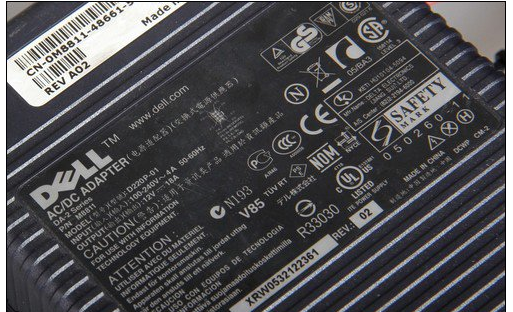
上面就是关于笔记本外接显卡的操作步骤。